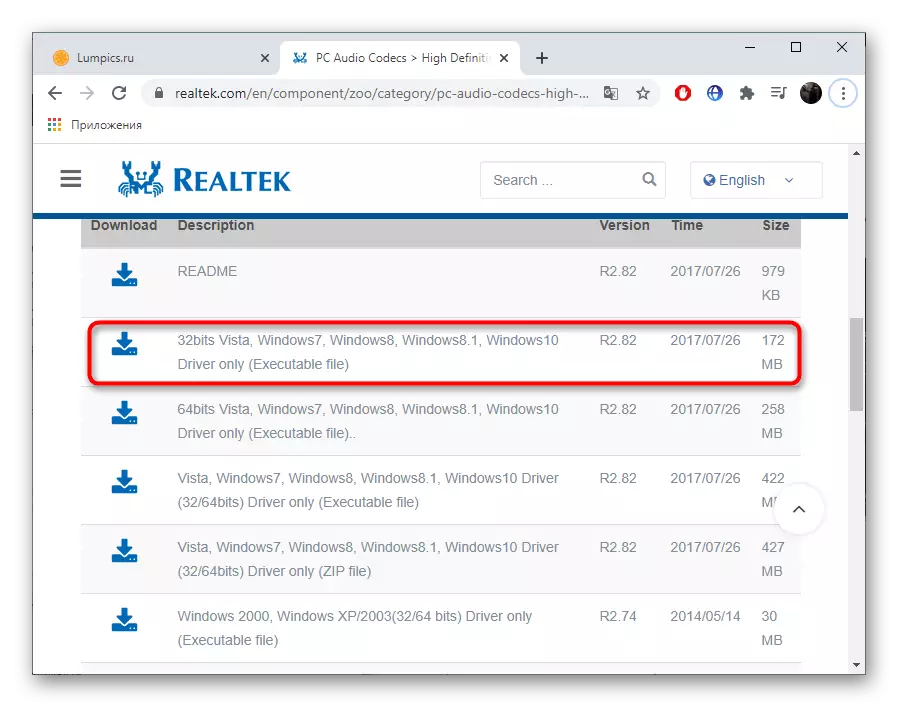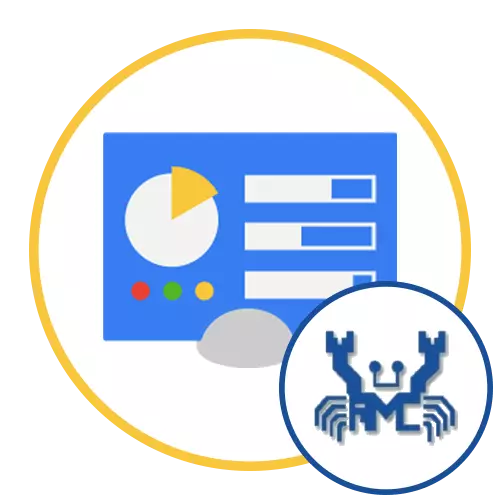
Metoade 1: Werhelle menu Menu
De essinsje fan 'e earste metoade is ekstreem ienfâldich - om de list fan ikoanen te sjen yn it "Control Panel", om't it net altyd is in Realtek HD deselde namme yn it bestjoeringssysteem. Dit kin ôfhingje fan 'e funksjes fan' e fabrikant fan it moederbord of Laptop: bygelyks oan 'e eigners fan guon laptops hjit dit menu "Audio Control" of "Bang & Olufsen Audio Control". Jo soene it "Control Panel" opnij iepenje moatte en nei de ikoanen besjen. Lizze en iepenje de partysje dy't ferantwurdelik kin wêze foar it ynstellen fan it lûd, en kontrolearje as dizze applikaasje echt geskikt is.

Dan, as de applikaasje begon it lûd te kontrolearjen, sels as it "RealTeek HD" hjit, kinne jo it feit tsjinkomme dat syn uterlik ferskille fan 'e gewoane Realtek-applikaasje. Dit komt troch de funksjes fan 'e sjauffeurs, mar de measte fan' e gewoane ynstellingen bliuwe op har plakken, en faaks wurde yn 'e fabrikant oan har tafoege, om de basze fan spraak te ferbetterjen yn films.

Metoade 2: De útfier fan it ikoan op 'e taakbalke
Dizze opsje is net hielendal besibbe oan 'e eliminaasje fan it probleem fan it ûntbrekken fan in badge yn it "Control Panel", om't guon fabrikanten fan laptops en moederboard har spesjale ferzje fan' e lûdsjergie jouwe, dat net Befetsje de werjefte fan 'e byldkaikespassy-byldkaikes yn dit menu. Dêrom sil it makliker wêze om it op 'e taakbalke te werjaan om it lûd fluch te begjinnen en oan te passen.
- Rjochts-klikje op in leech plak op 'e taakbalke en yn it kontekstmenu dy't ferskynt, selektearje "Taakpanelparameters".
- Rin de list del wêr't jo de wiskbere tekenrige fine "Selektearje de ikoanen werjûn yn 'e taakbalke".
- Fyn ûnder de realtek HD-manager-byldkaikes en ferpleatse de skúf nei de aktive steat om it display yn te skeakeljen.
- It bliuwt allinich om te soargjen dat it ikoan begon te werjaan op 'e taakbalke. No kin it brûkt wurde om de Sound Control Manager te begjinnen.

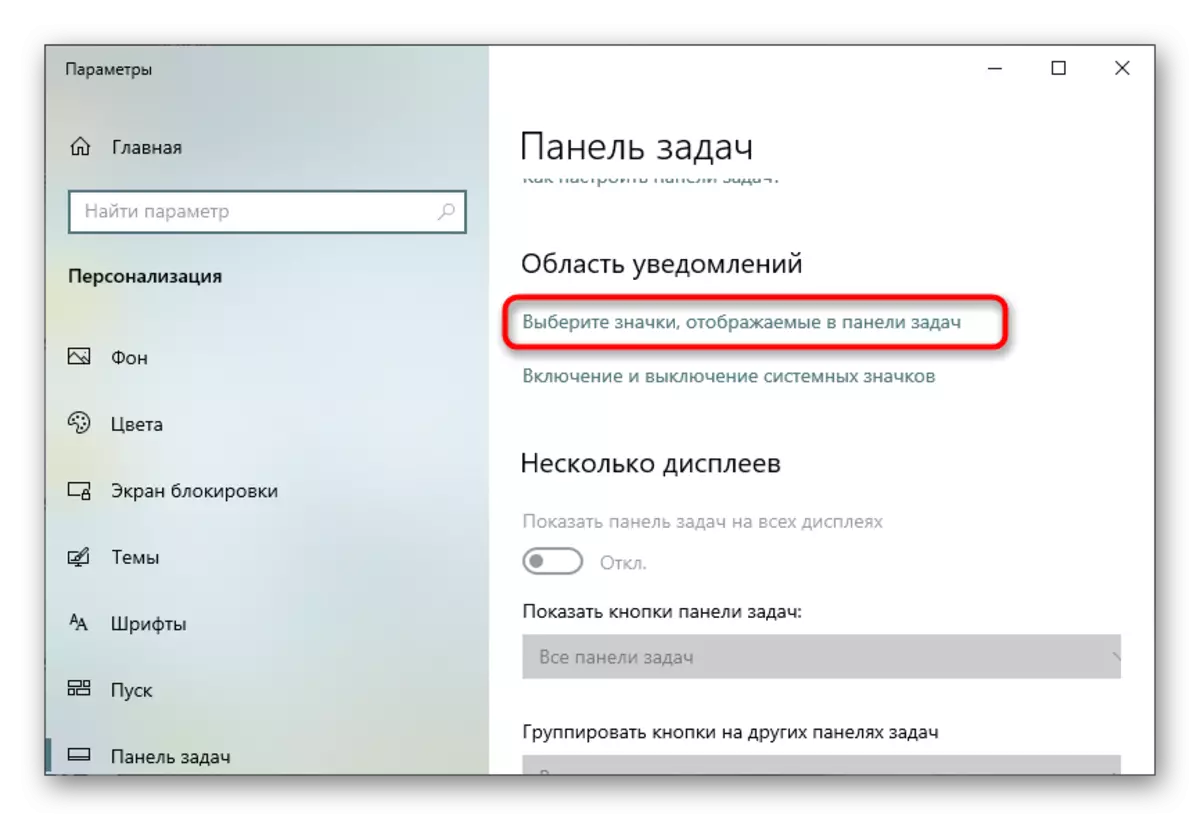


Metoade 3: Mei help fan alternative startmethoden
Soms foegje jo de realtek HD-lûd management oan it "Control Panel" of de taakbalke helpt gjin sjauffeurs of hânmjittige ynstallaasje fan 'e passende software te fersterkjen, dy't wurdt assosjeare mei de funksjes fan it wurk fan bepaalde ferzjes fan' e sjauffeurs. Jo kinne nei de folgjende metoaden gean en besykje sjauffeurs opnij te ynstallearjen, en dan werom nei it as se net yn 'e wet resultaten bringe. Yn it gefal dat d'r gjin winsk is om software te ynstallearjen is it om te besykjen alternative opsjes te brûken foar it útfieren fan rechtek HD as it op 'e PC is ynstalleare op' e PC, dy't mear ynstalleare is.
Lês mear: Realtek HD Dispatcher iepeningmetoaden yn Windows 10

Metoade 4: In audiosjauffeurs opnij ynstallearje
As offisjele sjauffeurs net op 'e kompjûter binne ynstalleare, of se binne automatysk laden fan Microsoft-tsjinners, kinne de fereaske applikaasje gewoan ôfwêzich wêze yn it bestjoeringssysteem. Jo kinne it tafoegje troch de offisjele sjauffeurs te downloaden fan 'e side fan' e fabrikant fan in laptop of moederbord of gebrûk fan tredden-Parting Solutions.
It sil lykwols needsaaklik wêze om de produsint foar lûdskaart te kontrolearjen mei ien fan 'e beskikbere metoaden. As se net realtek binne, betsjuttet it dat de Audio Control Manager sil gewoan mislearje. Ynstee is it wurdich om analogen te brûken fan 'e fabrikant. Fyn it út troch de oanbefellingen te lêzen op 'e link hjirûnder.
Lês mear: Hoe kinne jo de namme fan 'e lûdkaart útfine op' e kompjûter
As de fabrikant noch realtek wie, brûk dan ús ynstruksjes foar it downloaden fan kompatibele sjauffeurs.
Lês mear: Definysje fereaske foar stjoerprogramma's foar lûdkaart
Soms, mei de ynstallaasje fan sjauffeurs, ûntsteane problemen dy't kinne wurde assosjeare mei ferkeard selekteare ferzje of systeemfouten. Se wurde oplost troch ferskate metoaden dy't wurde beskreaun yn 'e referinsjoneel hânboek hjirûnder.
Lês mear: Wat te dwaan as net ynstalleare Realtek HD yn Windows 10
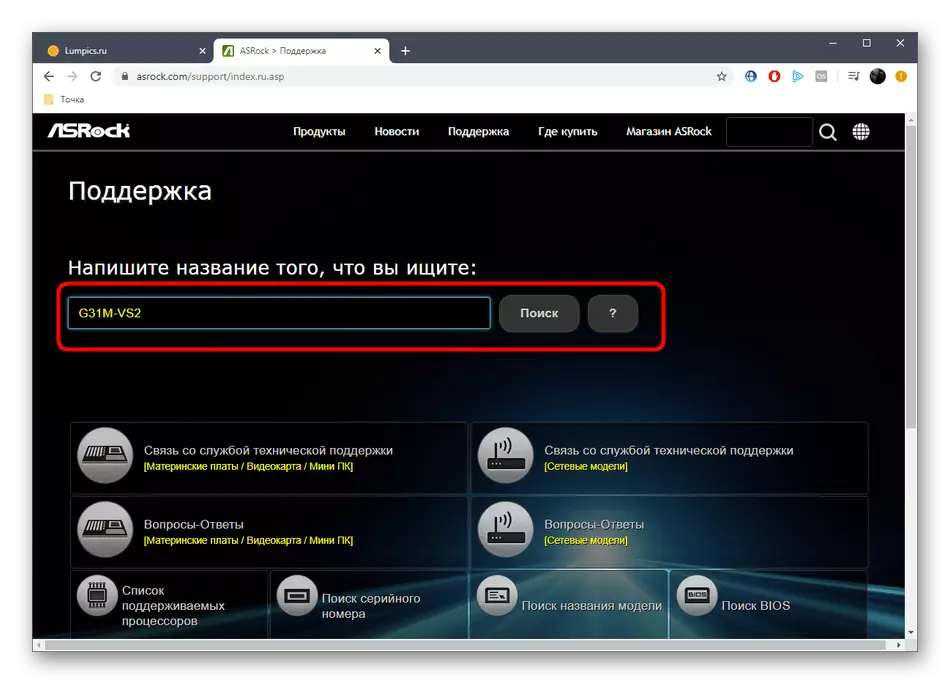
Metoade 5: Hânlieding ynstallaasje fan Realtek HD-manager
De lêste opsje om de taak op te lossen is om de Realtek HD-controller te behanneljen. Dit kin nedich wêze yn gefallen wêr't de bestjoerders downloade fan 'e offisjele webside fan' e PC of Lappopyske fabrikant fan dizze grafyske software net befettet. Dan sil it nedich wêze om nei in oare manier te gean en de realtek pagina te brûken, lykas yn 'e detaillearre foarm, lês fierder.
Lês mear: Download en ynstallearje audio-bestjoerders foar Realtek